实现多条PPT连续播放的操作方法
原创如何实现多条ppt连续播放?这个问题困扰着许多ppt演示者,因为传统方法需要手动切换每条幻灯片,既耗时又影响播放流畅度。为了解决这一难题,php小编香蕉为大家带来了一份详细的操作指南,介绍如何使用先进的软件或工具实现多条ppt的无缝连续播放。通过学习这篇文章,你将掌握高效演示的技巧,提升你的ppt展示效果,让你的观众留下深刻印象。
打开一个制作好的PPT,点击【文件→导出→将演示文稿打包成CD】,再点击右侧【打包成CD】按钮。

在打开的对话框中,点击【添加】,再从打开的浏览框中选中所有欲连续播放的PPT文件,配合Ctrl或Shift键,可以一次选择多个文件,然后点击【打开】,导入PPT文件列表。
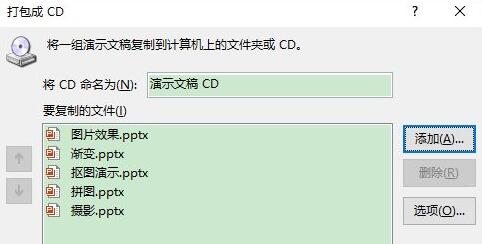
最后点击【复制到文件夹】,在打开的对话框中设置导出的保存位置,点击【确定】。

完成后会自动打开文件保存的文件夹,其中有一个HTML网页文件,打开后,有一个漂亮的网页界面,随意点击哪个链接,即可播放那个PPT了。
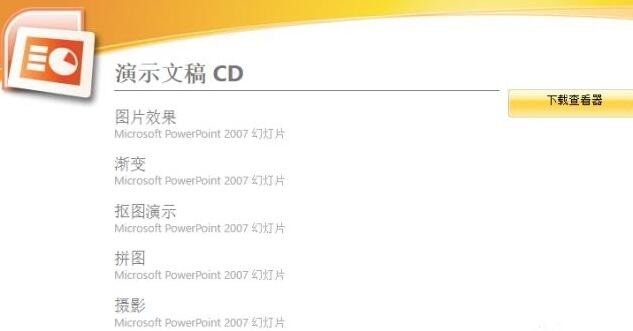
以上就是实现多条PPT连续播放的操作方法的详细内容,更多请关注IT视界其它相关文章!
 IT视界
IT视界




 豫公网安备41012202000391号
豫公网安备41012202000391号